Създаване и управление на шаблони за Word 2019

Научете как да създавате и управлявате шаблони за Word 2019 с нашето ръководство. Оптимизирайте документите си с персонализирани стилове.
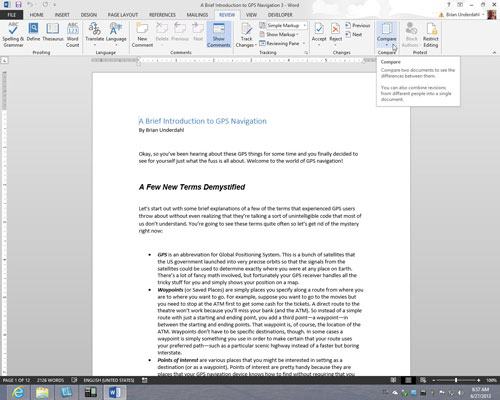
В раздела Преглед щракнете върху бутона Сравни.
Ще видите падащ списък. В зависимост от размера на екрана ви може да се наложи да изберете Сравни повече от веднъж, за да стигнете до падащия списък.
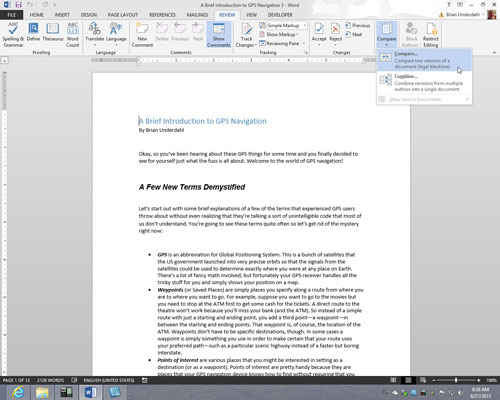
От падащия списък изберете Сравни, за да сравните оригиналния документ с преработеното му издание; изберете Комбиниране, за да сравните две издания на един и същи документ, които са преработени поотделно.
Виждате диалоговия прозорец Сравнение на документи или диалоговия прозорец Комбиниране на документи. Тези диалогови прозорци работят по същия начин.
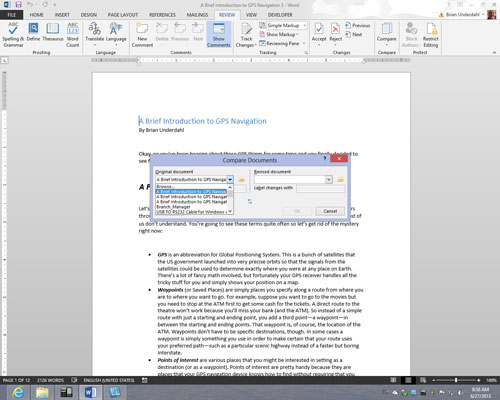
От падащия списък Оригинален документ изберете оригинала или преработено издание на документа.
Ако името му не е там, щракнете върху бутона Преглед и го изберете в диалоговия прозорец Отвори.
От падащия списък Оригинален документ изберете оригинала или преработено издание на документа.
Ако името му не е там, щракнете върху бутона Преглед и го изберете в диалоговия прозорец Отвори.
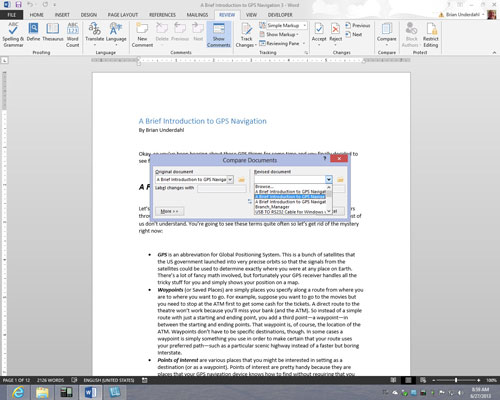
От падащия списък „Ревизиран документ“ изберете преработено копие.
Можете също да щракнете върху бутона Преглед и да го изберете в диалоговия прозорец Отвори.
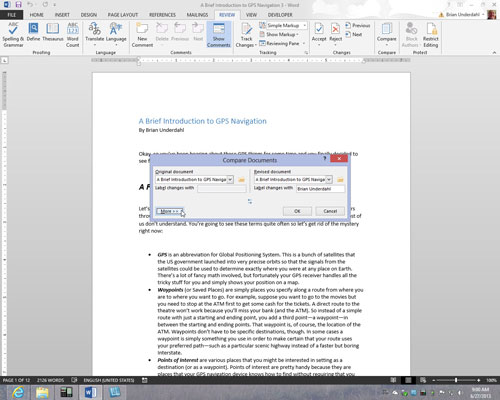
Щракнете върху бутона Още.
Виждате повече опции за сравняване или комбиниране на документи.
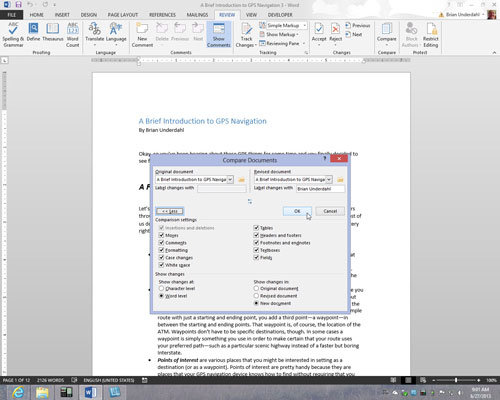
Ако желаете, премахнете отметките от Настройки за сравнение, за да кажете на Word какво искате да сравните. Щракнете върху OK.
Word създава нов документ, който показва къде са направени промени в оригиналното копие или къде се различават ревизираните копия. Можете да запазите този документ, ако желаете.
За да помогнете при сравненията на документи, можете да кажете на Word какво да показва в екрана Изходни документи от дясната страна на екрана. В раздела Преглед щракнете върху бутона Сравни, изберете Покажи изходни документи и изберете опция от подменюто. Можете да скриете изходните документи, да покажете оригиналния документ, да покажете преработеното издание или да покажете и двете издания.
Научете как да създавате и управлявате шаблони за Word 2019 с нашето ръководство. Оптимизирайте документите си с персонализирани стилове.
Научете как да настроите отстъп на абзаци в Word 2016, за да подобрите визуалната комуникация на вашите документи.
Как да блокирам Microsoft Word да отваря файлове в режим само за четене в Windows Microsoft Word отваря файлове в режим само за четене, което прави невъзможно редактирането им? Не се притеснявайте, методите са по-долу
Как да коригирате грешки при отпечатването на неправилни документи на Microsoft Word Грешките при отпечатването на документи на Word с променени шрифтове, разхвърляни абзаци, липсващ текст или изгубено съдържание са доста чести. Въпреки това недейте
Ако сте използвали писалката или маркера, за да рисувате върху слайдовете на PowerPoint по време на презентация, можете да запазите чертежите за следващата презентация или да ги изтриете, така че следващия път, когато го покажете, да започнете с чисти слайдове на PowerPoint. Следвайте тези инструкции, за да изтриете чертежи с писалка и маркери: Изтриване на линии една в […]
Библиотеката със стилове съдържа CSS файлове, файлове с разширяем език на стиловия език (XSL) и изображения, използвани от предварително дефинирани главни страници, оформления на страници и контроли в SharePoint 2010. За да намерите CSS файлове в библиотеката със стилове на сайт за публикуване: Изберете Действия на сайта→Преглед Цялото съдържание на сайта. Появява се съдържанието на сайта. Библиотеката Style се намира в […]
Не затрупвайте аудиторията си с огромни числа. В Microsoft Excel можете да подобрите четливостта на вашите табла за управление и отчети, като форматирате числата си така, че да се показват в хиляди или милиони.
Научете как да използвате инструменти за социални мрежи на SharePoint, които позволяват на индивиди и групи да общуват, да си сътрудничат, споделят и да се свързват.
Юлианските дати често се използват в производствени среди като времеви печат и бърза справка за партиден номер. Този тип кодиране на дата позволява на търговците на дребно, потребителите и обслужващите агенти да идентифицират кога е произведен продуктът и по този начин възрастта на продукта. Юлианските дати се използват и в програмирането, военните и астрономията. Различно […]
Можете да създадете уеб приложение в Access 2016. И така, какво всъщност е уеб приложение? Е, уеб означава, че е онлайн, а приложението е просто съкращение от „приложение“. Персонализирано уеб приложение е онлайн приложение за база данни, достъпно от облака с помощта на браузър. Вие създавате и поддържате уеб приложението в настолната версия […]








